지난번 포스팅에서 gitlab 설치을 ubuntu에 설치까지 진행했습니다. 이번에는 같이 사용하는 팀원들과 그룹을 맺고 프로젝트를 생성한 후 내 eclipse에 작업중인 파일을 upload 한후 연결하는 작업을 해볼 예정입니다
일단 저번에 root로 로그인하셧을텐데 이번에는 root말고 자신의 계정을 회원가입한 후 로그인을 진행 해 주세요
1. 그룹 생성
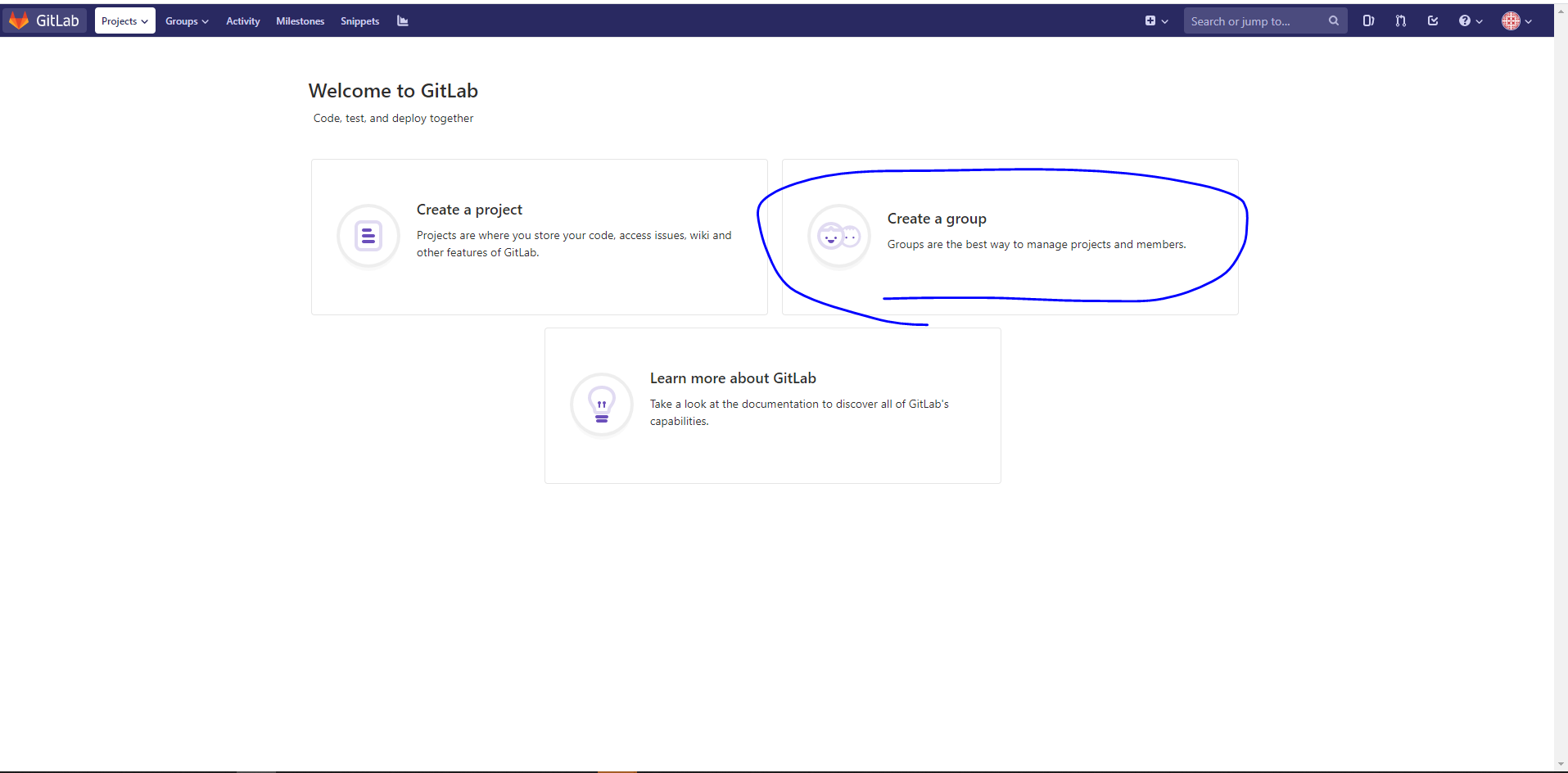
그룹 이름 지정 및 그룹에 대한 설명을 적은 후 create group 을 눌러주세요

2. 멤버 초대 - member 버튼을 누른 후 검색을 누르면 회원가입한 유저리스트들이 보일거에요 . 거기서 자신의 그룹에 속할 유저를 누른후 add to group 을 눌러주시면 됩니다.


초대한 멤버의 권한 또한 설정할 수 있습니다.
( 권한 별 차이는 슥 한번 보시기 바랍니다 )

3. 그룹을 묶었으니 그룹에 속한 사람들이 사용할 프로젝트를 생성해주세요
깃 에서 프로젝트 만들듯이 만들어주면됩니다.
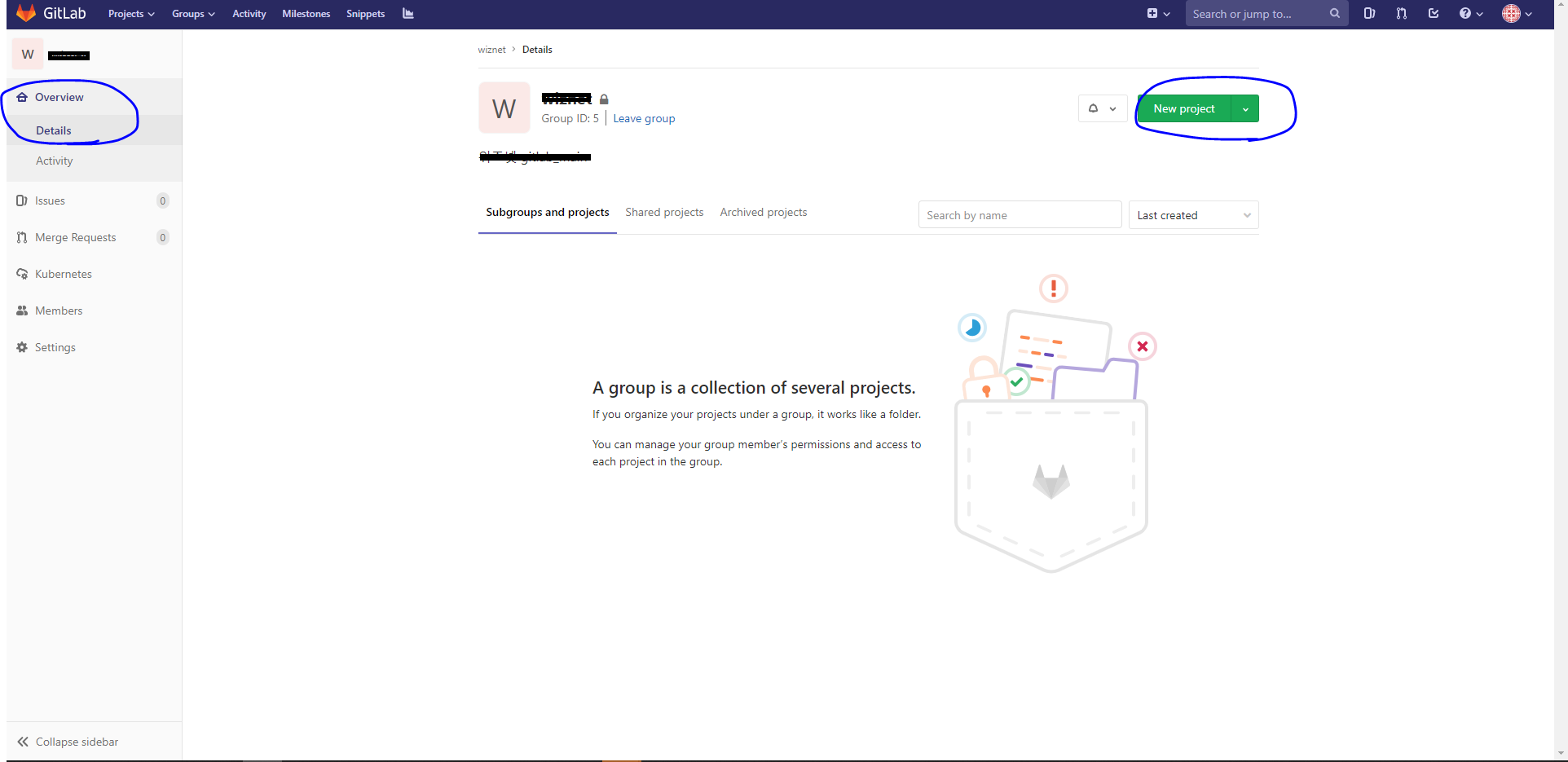

repository가 생성 완료되면 다음과같은 화면이 보입니다.

4. 이제 eclipse에 내가 진행하는 프로젝트를 실행 합니다.
window - pers.. - open.. - other 선택
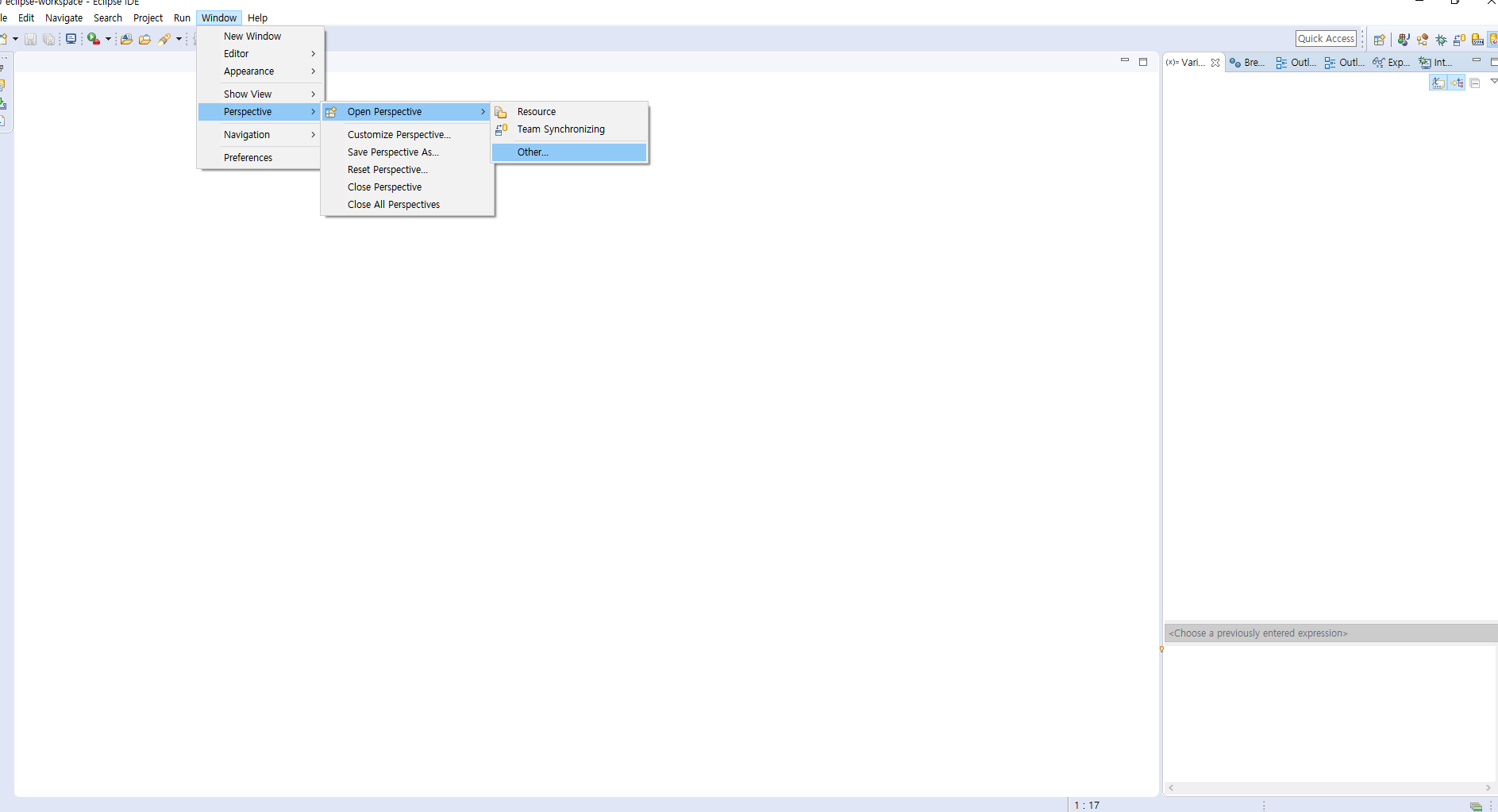
GIT 선택

clone a git repository 를 눌러 gitlab 서버의 repository와 연결을 합니다.

여기서 첫줄에 입력할 내용은 아까 proejct를 생성하고 나왓던 페이지에서 적혀있던 git clone ~ 이후 내용을 여기다가 붙여넣기해주면 나머지부분은 자동입력됩니다. 아이디와 패스워드만 추가로 입력해주시면되요

어떤걸 입력할지 잘 모르시겟으면 gitlab 접속하셔서 프로젝트 선택한 후 오른쪽 clone 에 clone with http 를 복사하시면됩니다.

이후


기본적으로 git 폴더 밑에 프로젝트경로가 잡혀있을겁니다. 이제 gitlab 서버의 repository를 가져와 local repository가 만들어졋을 겁니다.
기존에 git에 올라간 프로젝트가 잇다면 이제 pull로 다운받으면 되고 , 저 처럼 빈 repository엿다면 이제 제가 진행하는 프로젝트를 올려야 합니다..
다음시간에는 프로젝트를 gitlab에 업로드하고 branch를 나눠서 merge하는 작업을 진행해보겟습니다.



